Google Fotos: So sichern Sie Ihre Bilder in hoher Qualität

Sehen Sie, wie Sie die Qualität Ihrer Bilder in Google Fotos speichern können. Hier erfahren Sie, wie Sie die Änderung für Windows und Android vornehmen.

Sie können es kaum erwarten, mit dem Twittern zu beginnen, wenn Sie sich bei Twitter anmelden, und vergessen normalerweise den Sicherheitsteil. Sie wollten diese dringend benötigten Änderungen an den Sicherheitseinstellungen vornehmen , sind aber einfach nicht dazu gekommen. Der erste Schritt zum Schutz Ihres Twitter-Kontos besteht darin, zu wissen, was Sie ändern müssen.
Sie können mit einfachen Dingen beginnen, z. B. einen Benutzernamen wählen, der nicht Ihren richtigen Namen oder Spitznamen hat. Das ist eines der guten Dinge bei Twitter: Sie können einen Benutzernamen haben, der Ihren richtigen Namen verbirgt. Sie können Ihren Benutzernamen beliebig oft ändern. Sehen wir uns an, welche anderen Einstellungen Sie ändern können, um auf Twitter sicher zu bleiben.
Was zu ändern ist, um auf Twitter sicher zu bleiben
Möglicherweise haben Sie diese Änderungen aufgeschoben, weil es Ihnen viel vorkommt. Aber Sie können immer versuchen, ein paar Dinge auf einmal zu ändern, anstatt alles auf einmal. Sie können auch versuchen , Ihr Twitter-Passwort durch ein stärkeres zu ersetzen. Dann aktivieren Sie die Bestätigung in zwei Schritten .
Ich habe erwähnt, dass Sie mit einem Benutzernamen beginnen können, der Ihren richtigen Namen verbirgt. Wenn Sie das ändern müssen, erfahren Sie hier, wie Sie Ihren Twitter-Benutzernamen ändern können.
So ändern Sie Ihren Twitter-Benutzernamen
Wenn Sie mit Ihrem aktuellen Benutzernamen nicht zufrieden sind, können Sie ihn wie folgt ändern. Wenn Sie bei Twitter angemeldet sind, klicken Sie unten links auf die drei Punkte. Klicken Sie auf Einstellungen und Datenschutz .
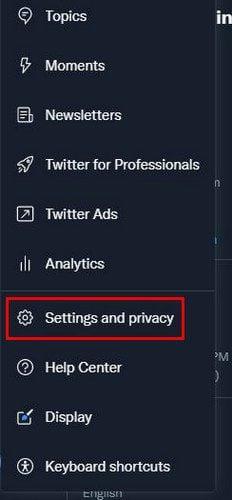
Suchen Sie die Informationen zu Ihrem Konto und klicken Sie darauf. Twitter fordert Sie auf, Ihr aktuelles Passwort einzugeben, um auf diese Informationen zugreifen zu können. Wenn Sie sich beispielsweise über Google angemeldet und Ihr Passwort vergessen haben, müssen Sie es möglicherweise zurücksetzen.
Klicken Sie in den Kontoinformationen oben auf die Option Benutzername. Im Feld Benutzername sehen Sie unten Ihren aktuellen Benutzernamen und Vorschläge für Benutzernamen. Wenn Sie eine sehen, die Ihnen gefällt, können Sie darauf klicken, gefolgt von der blauen Schaltfläche Speichern unten rechts. Oder Sie können es oben eingeben und speichern.
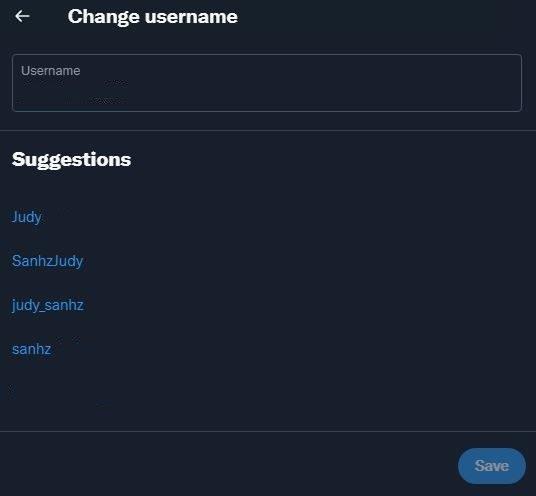
Denken Sie daran, dass Benutzernamen vier bis 15 Zeichen lang sein müssen. Es darf nur Buchstaben, Ziffern und Unterstriche enthalten. Leerzeichen sind nicht erlaubt. Außerdem kann Ihr Anzeigename bis zu 50 Zeichen lang sein.
So hindern Sie andere daran, Sie in ihren Bildern zu markieren
Andere daran zu hindern, Sie auf Bildern zu markieren, ist eine großartige Möglichkeit, um sicher zu bleiben. Sie können verhindern, dass andere Bilder markieren, mit denen Sie niemals in Verbindung gebracht werden möchten. Sie können diese Änderung vornehmen, indem Sie zu:
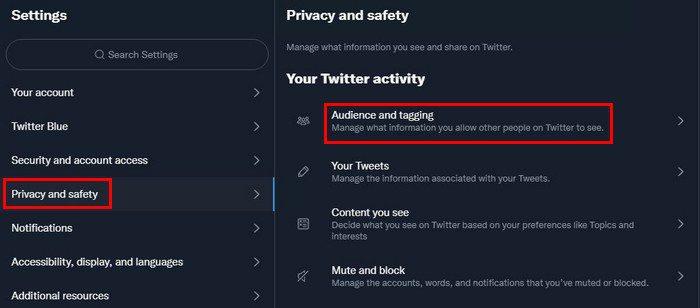
Hier können Sie es ganz ausschalten oder festlegen, dass nur Personen, denen Sie folgen, Sie markieren.
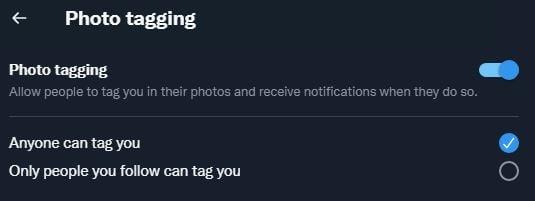
So verhindern Sie, dass andere Sie auf Twitter finden
Für die Zeiten, in denen Sie einfach verschwinden möchten, können Sie verhindern, dass diejenigen, die Ihre E-Mail-Adresse oder Telefonnummer haben, Sie finden. Indem Sie diese Option aktivieren, verhindern Sie, dass Twitter Sie anderen vorschlägt. Um diese Option zu aktivieren, müssen Sie zu folgendem gehen:
Sie müssen nur die Kontrollkästchen in diesem Abschnitt deaktivieren, um zu verhindern, dass andere Sie anhand Ihrer E-Mail-Adresse oder Telefonnummer finden.
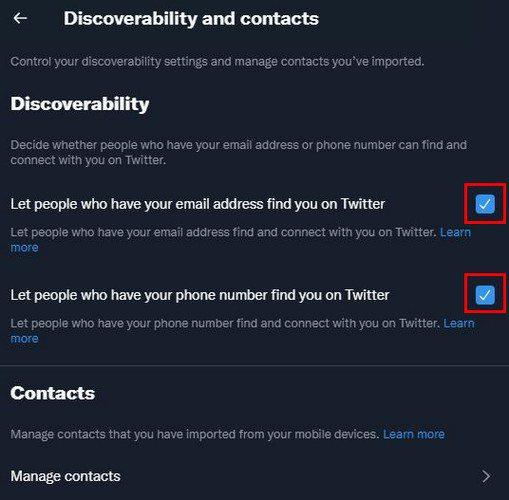
Solange Sie dort sind, können Sie auch alle Ihre Kontakte entfernen, wenn Sie dies möchten. Dazu müssen Sie Ihr Passwort eingeben.
So melden Sie sich von Twitter-Sitzungen ab, die Sie derzeit nicht verwenden
Es ist sehr praktisch, Twitter von verschiedenen Geräten aus nutzen zu können. Da Sie sich jedoch leicht ablenken lassen, vergessen Sie möglicherweise, sich von bestimmten Geräten abzumelden. Dies kann dazu führen, dass andere Zugriff auf Ihr Konto erhalten und Dinge posten, die Sie niemals posten würden. Die gute Nachricht ist, dass Sie sich nicht alle Sitzungen merken müssen, die Sie geöffnet haben.
Twitter kann alle offenen Sitzungen auflisten und Sie können sie ganz einfach schließen. Dazu müssen Sie gehen zu:
Oben sehen Sie die derzeit aktive Sitzung und unten die geöffneten Sitzungen, die Sie nicht verwenden. Sie wissen, welches Gerät verwendet wird, um sich mit Ihrem Twitter-Konto zu verbinden, und von welchem Standort aus.
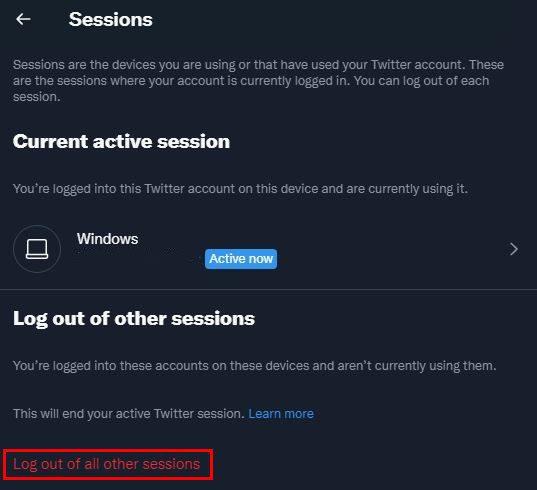
So filtern Sie die empfangenen privaten Nachrichten
Wenn Sie sich nicht wohl fühlen, wenn Ihnen jemand eine private Nachricht senden kann, oder einfach nur Spam vermeiden möchten, hat Twitter eine Option dafür. Sie können filtern, wer Ihnen eine Direktnachricht senden kann und wer nicht. Sie müssen gehen zu:
In Direktnachrichten können Sie aus drei Optionen wählen. Sie können die Kontrollkästchen für Optionen wie die folgenden aktivieren oder deaktivieren:
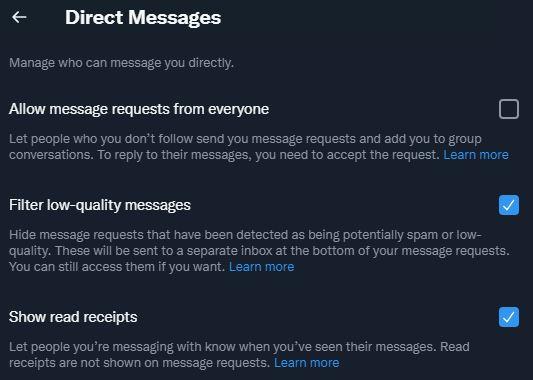
So verhindern Sie, dass Twitter Ihre Interessen kennt
Die Twitter-Algorithmen analysieren, womit Sie interagieren und was Sie häufig ansehen. Mit diesen Informationen weiß Twitter dann, welche Anzeigen Ihnen angezeigt werden sollen. Dennoch fühlt sich nicht jeder wohl damit, dass Twitter all diese Informationen sammelt. Wenn Sie sich damit nicht wohl fühlen, können Sie dies deaktivieren, indem Sie zu gehen:
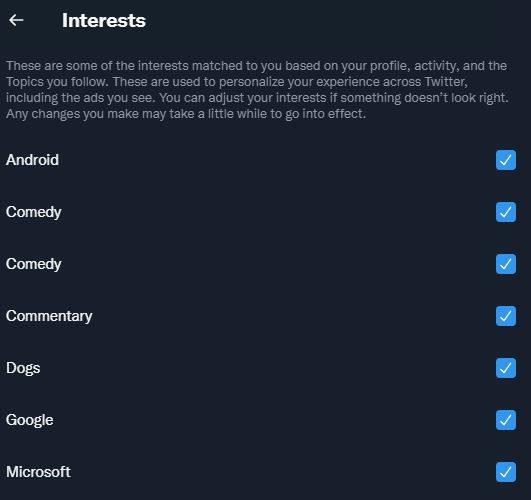
Fazit
Wie Sie sehen, können Sie viel tun, um Ihr Twitter-Konto zu schützen. Sie können Ihr Passwort in ein starkes ändern und die Zwei-Faktor-Authentifizierung aktivieren. Sie können filtern, welche Direktnachrichten Sie erhalten, und verhindern, dass Twitter erfährt, was Sie am meisten interessiert. Wenn Sie keine Zeit haben, alles auf einmal zu erledigen, können Sie zunächst mit den grundlegenden Dingen beginnen. Was willst du zuerst ändern? Lass es mich in den Kommentaren unten wissen und vergiss nicht, den Artikel mit anderen in den sozialen Medien zu teilen.
Sehen Sie, wie Sie die Qualität Ihrer Bilder in Google Fotos speichern können. Hier erfahren Sie, wie Sie die Änderung für Windows und Android vornehmen.
Finden Sie heraus, ob Sie nützliche Funktionen verpassen, die Firefox zu bieten hat. Es sind keine Add-Ons erforderlich, um das Beste aus dem Browser herauszuholen.
Wenn Sie jemandem auf Facebook nicht folgen können, bedeutet dies, dass er die Option „Folgen“ in seinem Konto deaktiviert hat.
Erfahren Sie, wie Sie ein gemeinsames Google Fotos-Album erstellen und freigeben und jedes von Ihnen erstellte Album löschen können.
Entdecken Sie alle Möglichkeiten, wenn es um die Suche nach Ihren Dateien geht. Hier sind einige hilfreiche Tipps, die Sie für Google Drive ausprobieren können.
Sehen Sie, wie einfach es ist, Ihre LinkedIn-Daten in einen hervorragenden Lebenslauf für Bewerbungen umzuwandeln. Sehen Sie sich auch an, wie Sie Lebensläufe anderer Benutzer herunterladen können.
Wenn Sie einer Facebook-Gruppe einen anonymen Beitrag hinzufügen möchten, gehen Sie zur Registerkarte „Diskussion“, wählen Sie „Anonymer Beitrag“ und dann „Anonymen Beitrag erstellen“.
Sparen Sie Speicherplatz und nutzen Sie Google Kalender auch für Aufgaben und Erinnerungen. Hier erfahren Sie, wie Sie die App dafür verwenden.
Wenn YouTube TV sagt, dass du dich außerhalb deines Heimatgebiets befindest, aktiviere Standortberechtigungen und bestätige dann deinen Standort auf deinem Mobilgerät.
Erfahren Sie, wie Sie auf Twitter sicher bleiben und Ihre Daten vor Apps von Drittanbietern geheim halten können. Erfahren Sie, wie Sie Twitter dazu bringen können, Ihnen nicht mehr zu folgen.
Sehen Sie, wie Sie all Ihren Bildern ein Wasserzeichen hinzufügen können, indem Sie kostenlose Online-Sites mit der Option zum Upgrade auf Pro verwenden.
Schützen Sie Ihr Facebook-Konto, indem Sie das Passwort in ein starkes ändern. Hier sind die Schritte, die Sie befolgen müssen.
Enge Freunde sind Menschen, mit denen Sie alles teilen möchten. Auf der anderen Seite sind Bekannte Personen, mit denen Sie vielleicht weniger teilen möchten.
Um wiederkehrende Events auf Facebook zu erstellen, gehen Sie zu Ihrer Seite und klicken Sie auf Events. Fügen Sie dann ein neues Ereignis hinzu und klicken Sie auf die Schaltfläche Wiederkehrendes Ereignis.
Wenn Sie sich nicht sicher sind, wie viele Impressionen, Reichweite und Engagement auf Facebook sind, lesen Sie weiter, um es herauszufinden. Siehe diese einfache Erklärung.
Erfahren Sie mehr darüber, woran Google erkennt, ob ein Unternehmen beschäftigt ist. Hier sind die Details, die Sie vielleicht nicht kennen.
Wenn Sie Suchtrends in Chrome deaktiviert haben, diese aber weiterhin angezeigt werden, blockieren Sie Suchcookies, leeren Sie Ihren Cache und aktualisieren Sie Chrome.
Sie möchten zur Sicherheit Ihres Kontos beitragen, indem Sie das Passwort Ihres PayPal-Kontos ändern. Hier sind die Schritte, die Sie befolgen müssen.
Erfahren Sie, welche Sicherheitsmaßnahmen zu beachten sind, um nicht Opfer eines Online-Betrugs zu werden. Entdecken Sie die leicht verständlichen Tipps für alle Benutzer.
Stalker liken und kommentieren oft Posts, die Sie vor Monaten veröffentlicht haben. Sie neigen auch dazu, denselben Gruppen beizutreten, denen Sie angehören.
Können Sie nicht mit Menschen kommunizieren, die verschiedene Sprachen sprechen, weil Skypes Translator nicht funktioniert? Sehen Sie sich 3 Möglichkeiten an, das Problem auf Mobilgeräten und Windows PCs zu beheben.
Microsoft Teams bietet eine Vielzahl von Produktivitätsfunktionen. Erfahren Sie, wie Sie Ihr Profilbild ändern können und wo häufige Probleme auftreten können.
Detaillierte Anleitung zum Ausblenden/Anzeigen von Chats in Microsoft Teams mit Tipps zur Optimierung des Arbeitsbereichs. Entdecken Sie die Tricks, die 300 Millionen Teams-Nutzer anwenden.
Erfahren Sie, wie Sie Benachrichtigungen in Microsoft Teams effektiv deaktivieren können, um störende Unterbrechungen während der Zusammenarbeit zu vermeiden.
Benutzer können das Profilbild von Microsoft Teams auf dem Desktop und auf Mobilgeräten ganz einfach ändern. Lesen Sie den Beitrag, um zu erfahren, wie das auf Mac, Windows, iOS und Android geht.
Erfahren Sie, wie Sie in Google Docs Rahmen hinzufügen können, indem Sie eine 1x1-Tabelle erstellen oder andere kreative Lösungen nutzen.
Erfahren Sie, wie Sie Snapchat-Filter aus gespeicherten Fotos entfernen können. Schritt-für-Schritt-Anleitung mit Bildern und neuen Tipps zur Bearbeitung von Snapchat-Bildern.
Erfahren Sie, wie Sie den Microsoft Teams-Status auf immer verfügbar setzen können, damit Sie während Meetings hervorragend kommunizieren können.
Erfahren Sie, wie Sie Bumble zurücksetzen, um Ihre Likes, Swipes und Ihre Wahrscheinlichkeit für Matches zu erhöhen.
Erfahren Sie, wie Sie die bedingte Formatierung in Google Tabellen effektiv anwenden können, basierend auf einer anderen Zelle, und optimieren Sie Ihre Tabellen mit diesen wertvollen Techniken.






















![So deaktivieren Sie Benachrichtigungen in Microsoft Teams [AIO] So deaktivieren Sie Benachrichtigungen in Microsoft Teams [AIO]](https://cloudo3.com/resources8/images31/image-2249-0105182830838.png)





![Bedingte Formatierung basierend auf einer anderen Zelle [Google Tabellen] Bedingte Formatierung basierend auf einer anderen Zelle [Google Tabellen]](https://cloudo3.com/resources3/images10/image-235-1009001311315.jpg)